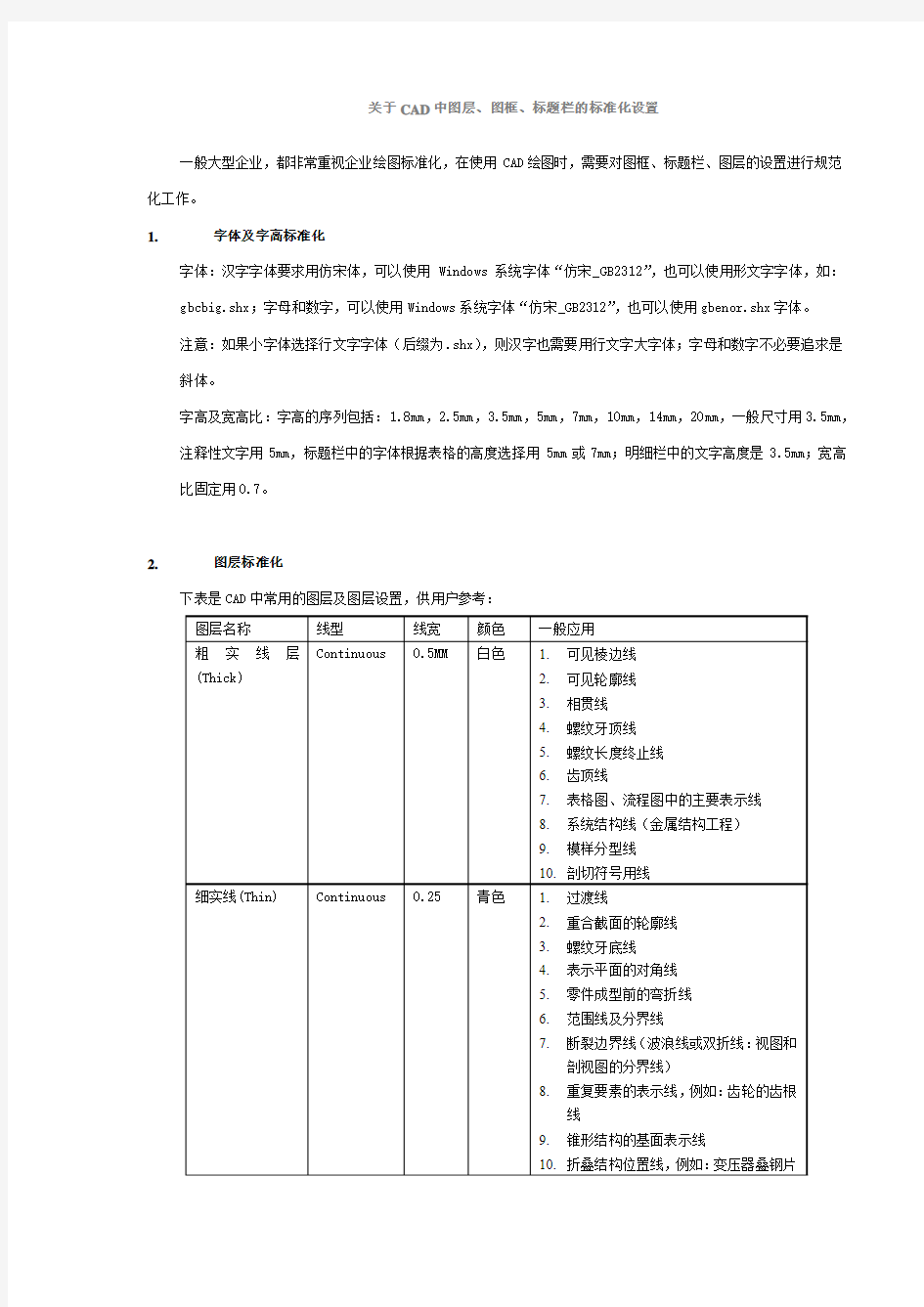
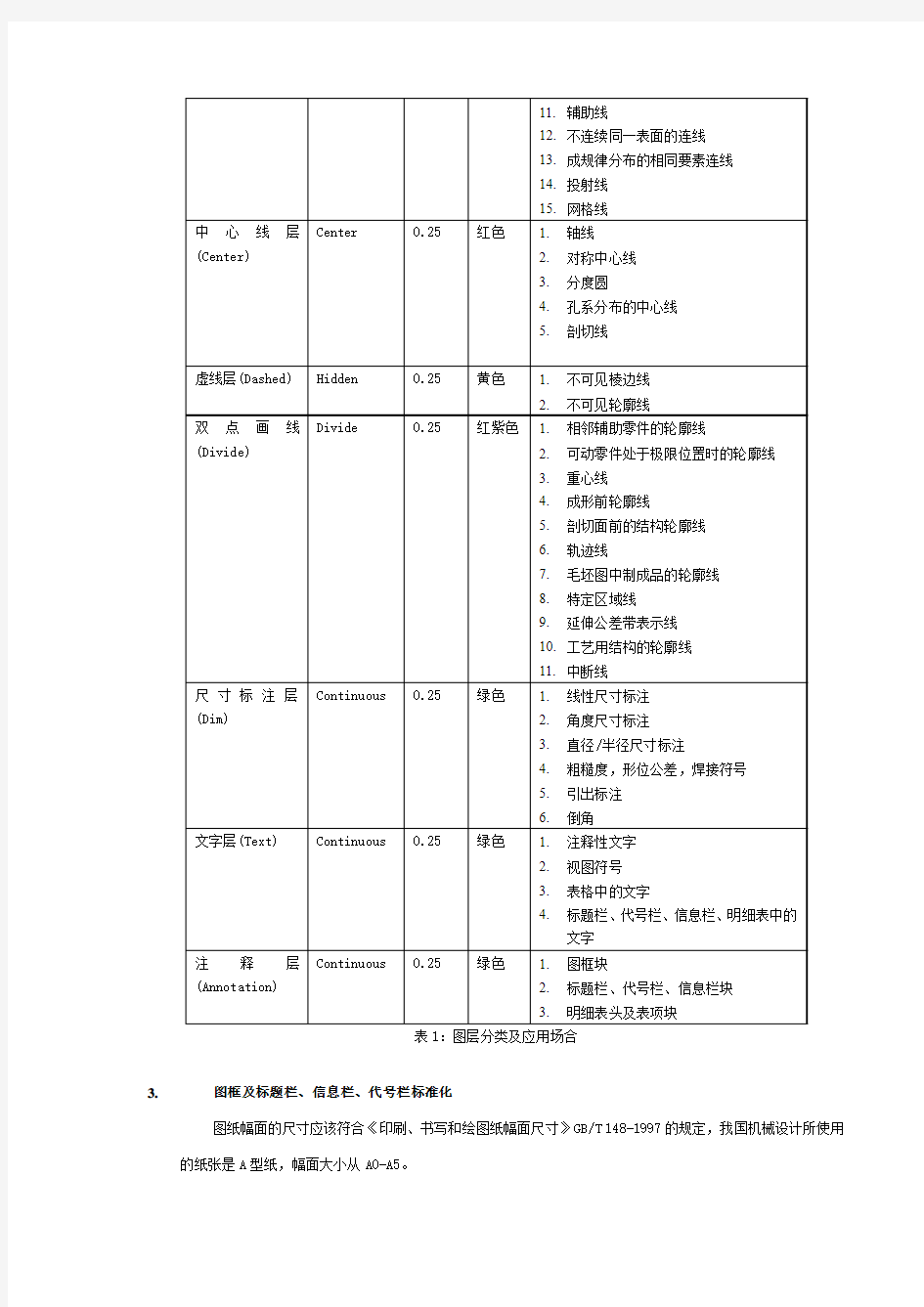
关于CAD中图层、图框、标题栏的标准化设置
一般大型企业,都非常重视企业绘图标准化,在使用CAD绘图时,需要对图框、标题栏、图层的设置进行规范化工作。
1.字体及字高标准化
字体:汉字字体要求用仿宋体,可以使用Windows系统字体“仿宋_GB2312”,也可以使用形文字字体,如:gbcbig.shx;字母和数字,可以使用Windows系统字体“仿宋_GB2312”,也可以使用gbenor.shx字体。
注意:如果小字体选择行文字字体(后缀为.shx),则汉字也需要用行文字大字体;字母和数字不必要追求是斜体。
字高及宽高比:字高的序列包括:1.8mm,2.5mm,3.5mm,5mm,7mm,10mm,14mm,20mm,一般尺寸用3.5mm,注释性文字用5mm,标题栏中的字体根据表格的高度选择用5mm或7mm;明细栏中的文字高度是3.5mm;宽高比固定用0.7。
2.图层标准化
下表是CAD中常用的图层及图层设置,供用户参考:
表1:图层分类及应用场合
3.图框及标题栏、信息栏、代号栏标准化
图纸幅面的尺寸应该符合《印刷、书写和绘图纸幅面尺寸》GB/T 148-1997的规定,我国机械设计所使用的纸张是A型纸,幅面大小从A0-A5。
图纸边框格式及尺寸:
标题栏的放置位置:标题栏的长边置于水平方向并与图纸的长边平行时,则构成X型图纸;若标题栏的长边与图纸长边垂直时,则构成Y型图纸,在此情况下,看图的方向和看标题栏的方向一致。
标题栏的位置应位于图纸的右下角
图1. 应采用的方式
为了利用预先印制的图纸,允许将X型图纸的短边置于水平位置使用;或将Y型图纸的长边置于水平位置使用
图2.允许采用的方式
标题栏的格式举例及尺寸
图3.标题栏
更改区填写说明:
1.上图所示标题栏格式的左上方为更改区,更改区中的内容应由下而上顺序填写,也可根据实际情况顺延;
或放在图样中其他地方,但应有表头
2.标记:按有关规定或要求填写更改标记
3.处数:填写同一标记所表示得更改数量
4.分区:必要时,按有关规定(见图)填写
5.更改文件号:填写更改所依据的文件号
其他区域填写说明:
1.上图所示标题栏格式的中间为其他区
2.材料标记:对于需要改项目的图样一边应按照相应标准或规定填写所使用的材料
3.阶段标记:按有关规定自左向右填写图样各生产阶段
4.重量:填写所绘图样相应产品的计算重量,以千克(kg)为计量单位时,允许不写出其计量单位
6. 5.明细表的标准化
明细栏的配置方式和填写说明见如下
图4. 配置在装配图标题栏上方的明细栏举例
图5.明细栏可作为装配图的续页按A4幅面单独给出的举例
填写说明
1.序号:填写图样中相应组成部分的序号
2.代号:填写图样中响应组成部分的图样代号或标准号
3.名称:填写图样中响应组成部分的名称。必要时,也可写出其形式和尺寸
4.数量:填写图样中响应组成部分在装配图中所需的数量
5.材料:填写图样中相应组成部分的材料标记
6.重量:填写图样中响应组成部分的单件和总件数的计算重量,以千克(kg)为计量单位时,允许不写出其
计量单位
7.备注:填写该项的附加说明或其他有关内容,如分区代号等
8. 6.尺寸样式标准化
尺寸样式决定了尺寸的外观,机械制图和建筑制图在尺寸样式的设置上会有所不同,机械制图的尺寸线,尺寸界限要求是细线,文字的规定和前面相同,箭头使用标准的三角箭头,而建筑制图的箭头通常使用建筑标记符号(斜线),在CAD中,控制尺寸外观的要素很多(通常称呼为系统变量),用户根据自己标准的要求,配置自己的尺寸样式设置。
9.7.在尧创CAD中进行企业标准化工作
尧创CAD的机械版,在AutoCAD的基础功能上,增加了绘制机械图时所用到的常用功能,以上这些标准化工作,在尧创CAD出厂时就已经预制好了。
尧创CAD用到的模板:
1)尧创CAD中的图层及文字样式和尺寸样式的标准化
尧创CAD中的图层、文字样式及尺寸样式的标准化是通过模板实现的,模板文件名为YaoCCAD.dwt,放置在<尧创CAD安装目录>\Templates\下。
注:新建文件时,如果通过模板新建,那么模板中的图层,文字样式,尺寸样式等会自动带入到新建的图纸中。
标准图层:在YaoCCAD.dwt定义了如下标准图层
表2:尧创CAD中的标准图层
这些标准图层设置,对于发挥尧创CAD简单易用的功能特点非常重要,尧创CAD能够自动设置标注对象的图层,你不需要关注当前图层的设置,尺寸标注,机械符号标注,明细序号标注,会自动生成到尺寸层(默认为DIM)上,而书写的文字会自动生成到文字层(默认为Text)上,标题栏、信息栏、代号栏、明细表会自动插入到注释层(Annotation)上,而且图库出库时(符号库除外),线条和尺寸标注会自动生成到粗线层(Thick),细线层(Thin)以及尺寸层(DIM)。
如果用户的单位没有进行绘图标准化设置,那么可以直接采用,但是如果企业已经有了自己的标准图层设置,这时就需要做图层自定义设置了,过程和步骤如下:
点击“菜单”->“工具”->“选项”,弹出如下界面:
图6:图层自定义
选择“用户系统配置”标签页(如上图所示),选择“图层自定义...”按钮,系统弹出如下图所示的对话框:
图7:图层自定义对话框
其中:
层类型:列出了机械制图可能用到的图层类型
层名:列出了图层类型所对应的用户图层名称。假设用户规定,粗实线绘制到01层上,中心线绘制到03层上,那么其中的“Thick”改为“01”,“Center”改为“03”。
颜色、线型、线宽、描述:分别给出了这些用户图层的关键属性,用户需要按照自己的要求给定合适的值。
提示:如果用户需要在其他计算机上复制这些设置,可以在做好了这些设置后,点击“输出...”按钮,将这些设置保存到文件中,然后在需要复制设置的计算机上点击“输入...”,选择前面输出的文件,就可以了。
完成了以上设置后,调用尧创CAD图库时,图素的图层会自动设置为用户给定的图层,避免了图层设定的混乱。
文字样式:尧创CAD使用“工程文字”作为默认的文字样式,在YaoCCAD.dwt模板中定义。
尺寸样式:尧创CAD使用“工程标注”作为默认的标注样式,在YaoCCAD.dwt模板中定义。
2)尧创CAD中的图框、标题栏、信息栏、代号栏:
尧创CAD的图框,是通过“xlegend”命令生成的,该命令的界面如下:
图8:插入图框界面
插入图框时,可以同时为用户生成标题栏、信息栏和代号栏,标题栏、信息栏和代号栏是通过插入块的形式完成的,当选择缺省标题栏,缺省代号栏和缺省信息栏时,实际被插入的图块文件名分别是:
缺省标题栏:<尧创CAD安装目录>\Templates\China-GB TiTle.dwg
缺省代号栏:<尧创CAD安装目录>\Templates\China-GB Code.dwg
缺省信息栏:<尧创CAD安装目录>\Templates\China-GB Info.dwg
如果用户的标题栏、代号栏和信息栏有不同的要求,可以用尧创CAD打开这些文件,编辑其中的内容,特别注意其中用到的图层,文字样式,尺寸样式的设置必须满足标准化的要求,编辑完成后直接保存,注意保存前,使用Purge命令清理掉多余图层,文字样式,尺寸样式。
3)尧创CAD中明细表:
尧创CAD中明细表包括明细表头块和明细表项两个图块,分别如下:
明细表头:<尧创CAD安装目录>\Templates\bomhead.dwg
明细表项:<尧创CAD安装目录>\Templates\ bomitem.dwg
如果用户的明细表头块和明细表项有不同的要求,可以用尧创CAD打开这些文件,编辑其中的内容,特别注意其中用到的图层,文字样式,尺寸样式的设置必须满足标准化的要求,编辑完成后直接保存,注意保存前,使用Purge 命令清理掉多余图层,文字样式,尺寸样式。
尧创CAD中,通过“序号样式”的方式,来满足不同细分行业的特殊要求,通过“菜单”->“机械”->“序号样式”来设置自己的特殊要求,“序号样式”编辑界面如下图所示:
图9:序号样式界面
完成了以上步骤后,尧创CAD的标准化设置就完成了。